国旅手游网提供好玩的手机游戏和手机必备软件下载,每天推荐精品安卓手游和最新应用软件app,并整理了热门游戏攻略、软件教程、资讯等内容。欢迎收藏
网友心痛提问:wps表格如何添加批注
近来有不少人问小编WPS表格如何添加批注提示这个问题,别急,今天小编就给大家带来了WPS表格添加批注提示的具体操作步骤,一起来看看吧!
操作步骤
1、打开WPS表格
2、点击要添加批注的单元格,选择菜单栏--插入--批注。
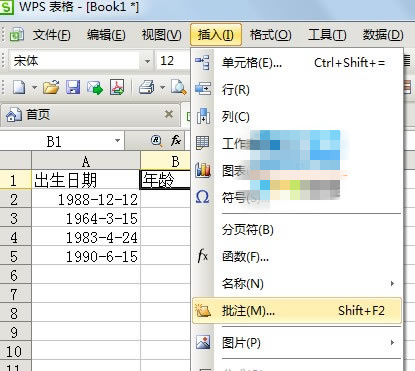
3、然后填写作者以及内容,确定。
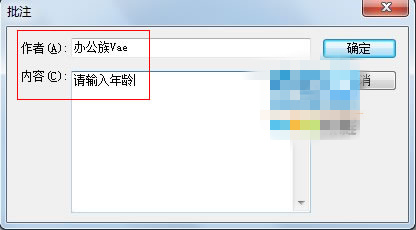
4、添加完成,可以看到该单元格右上角有个红色小箭头,表示添加了批注提示。

以上就是小编给大家带来的全部内容,希望可以帮助到大家!
关于《WPS表格添加批注提示的具体操作步骤》相关问题的解答旧景小编就为大家介绍到这里了。如需了解其他软件使用问题,请持续关注国旅手游网软件教程栏目。
版权声明:本文内容由互联网用户自发贡献,该文观点仅代表作者本人。本站仅提供信息存储空间服务,不拥有所有权,不承担相关法律责任。如果发现本站有涉嫌抄袭侵权/违法违规的内容,欢迎发送邮件至【1047436850@qq.com】举报,并提供相关证据及涉嫌侵权链接,一经查实,本站将在14个工作日内删除涉嫌侵权内容。
本文标题:【wps表格添加批注提示的具体操作步骤是[wps表格添加批注提示的具体操作步骤是什么]】
本文链接:http://www.citshb.com/class217529.html
